作为我们的在线存储系列的一部分,我们将看看在大多数提供的服务。我打算把重点放在了免费服务,看看他们提供或不,这应该有助于您决定是否一个适合您。使用在线存储服务为补充的步骤是一个全面的备份计划是有益的。
到目前为止,我们已经采取一看 微软的Live SkyDrive中 我也简要介绍 Mozy的首页 而回。今天让我们看看 ADrive 它提供了高达50GB免费在线存储。也有夫妇以及他们提供的保费计划。在签署“工资”的任何服务,它肯定是一个伟大的想法,以测试前花钱的免费版本。
设置帐户后,您将需要下载 Java 如果你还没有准备好。如果不是有这点你下载网站的链接。如果你使用Vista选中“总是信任...”框,然后运行。
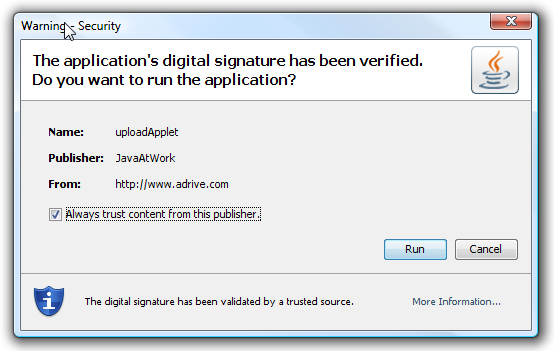
然后,你得到一个不错的Java文件资源管理器浏览,找到你要上传到ADrive的文件或目录。

ADrive上传在网站上的经理也将被添加到该文件。
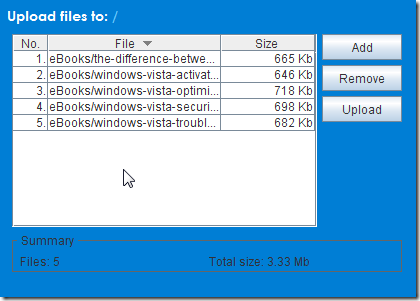
一旦你要上传的文件,只需点击“上传”按钮即可。当文件上传一个Java进度窗口将显示出来。
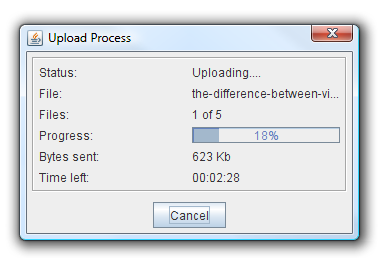
如果您不希望您的计算机上安装的Java有一个很基本的上传可以使用。

当登录到您的帐户,你将不得不通过探险家型接口访问您的文件。
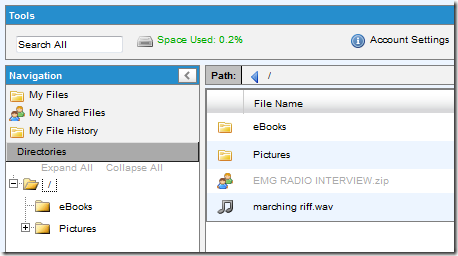
前往下载部分来浏览你的文件,并选择哪些抢。
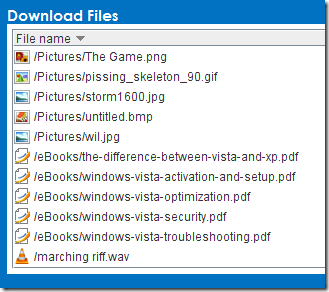
ADrive的另一个很酷的功能是备份客户端。这是一个小工具,你可以下载后签署一个基本账户。这允许您安排完整和增量备份。此应用程序仅适用于30天免费的,然后你要付出继续使用它。
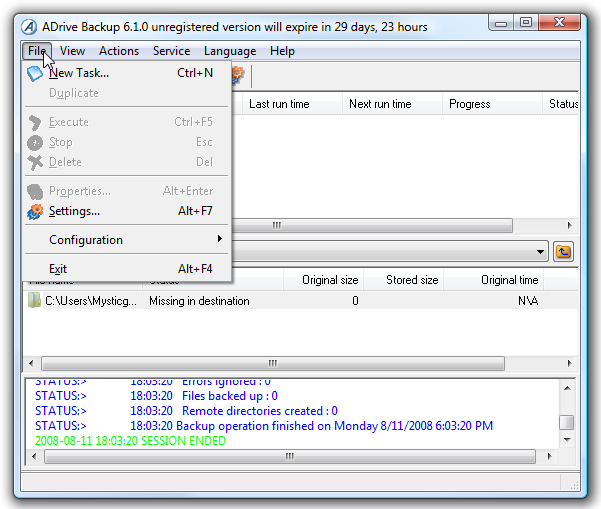
当你第一个用于操作系统备份客户端,您可以启用“每日提示”,弹出一个新的提示,每次启动应用程序。
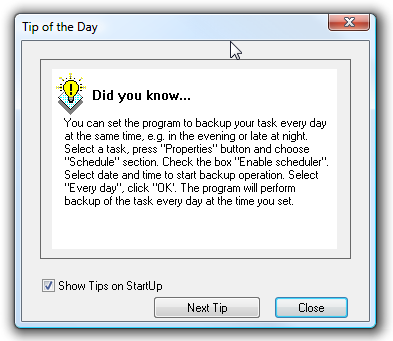
另一个有趣的特点是能够修改ADrive Microsoft Office文档在线 Zoho的在线 文档编辑器。要做到去到您的驱动器,右键单击Office文档 (从我的测试,Office 2007的XML格式保存的文件都没有Zoho的认可) 并从弹出菜单中选择“编辑在百会”。
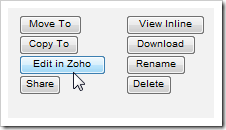
与Zoho的文档编辑器,然后打开该文件将在单独的窗口,您可以编辑并保存在驱动器上对文档的更改。这一切都是免费的的...不坏。
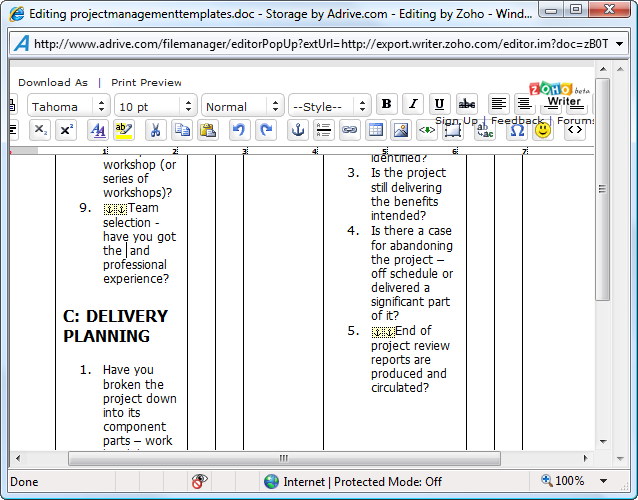
由于大多数的在线驱动器,你可以选择在一个公共文件夹共享文件。
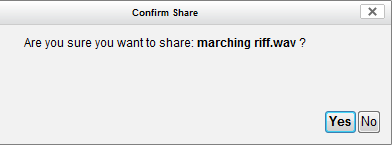
您是直接链接到该文件并选择“不共享,下载,或发电子邮件到另一个人。
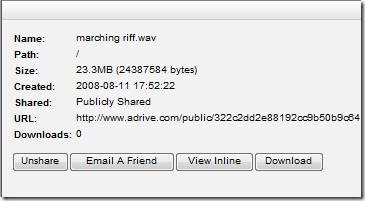
电子邮件将发送文件是来自,并提供直接的联系,以便人可以下载。
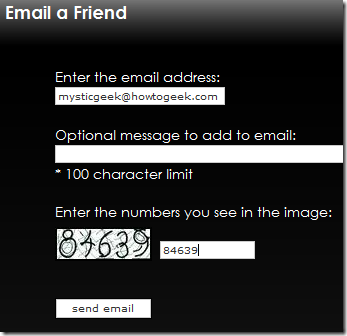
到目前为止,我已经非常深刻的印象与ADrive作为存储选项,他们经常增加额外的功能。 50GB的免费存储空间2GB最大上传文件大小。使用这项服务后,我认真考虑升级提供更多的空间和其他功能的付款选项之一。 ADrive虽然可能不是最知名的在线存储公司,他们是绝对值得细看。
在撰写本文时,他们提供了3个计划是基本的,签名和高级。 你可以阅读更多有关在其网站上,并比较每个服务.
没有评论:
发表评论